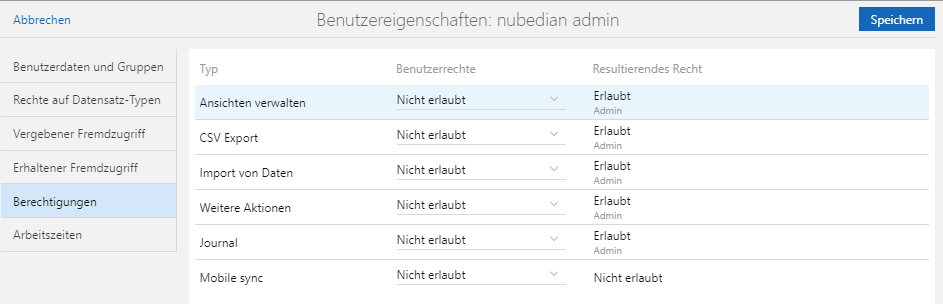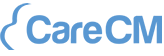Mit der App Importe lassen sich Daten der meisten Datensatz-Typen in CareCM importieren. Ausgenommen davon sind nur die Dokumente. Ein bereits durchgeführter Import wird als Datensatz gespeichert. Dieser Datensatz enthält alle Informationen zum Import und Verknüpfungen zu den importierten Datensätzen.
Für den Import von Daten werden mehrere Formate unterstützt.
- Das CSV-Format ist für alle Datensatz-Typen möglich. Eine CSV-Datei kann einen oder mehrere Datensätze enthalten.
- Für Kontakte sind zusätzlich die Formate vCard und VCF möglich. Eine vCard enthält genau einen Kontakt. VCF-Dateien können einen oder mehrere Kontakte enthalten.
Den Import führen Sie mithilfe des Import-Assistenten durch.
- Schritt 1: Quelle und grundlegende Einstellungen festlegen
- Auf der ersten Seite des Import-Assistenten wählen Sie die zu importierende Datei und legen die grundlegenden Einstellungen fest.
- Schritt 2: Feldzuordnung prüfen und ggf. anpassen
- Auf der zweiten Seite des Import-Assistenten prüfen Sie die Feldzuordnung und passen diese bei Bedarf an.
Die Feldnamen in der CSV-Datei müssen nicht zwingend mit den Feldnamen in CareCM übereinstimmen. Sie können beim Import jedes Feld aus der CSV-Datei dem passenden Systemfeld in CareCM zuordnen.
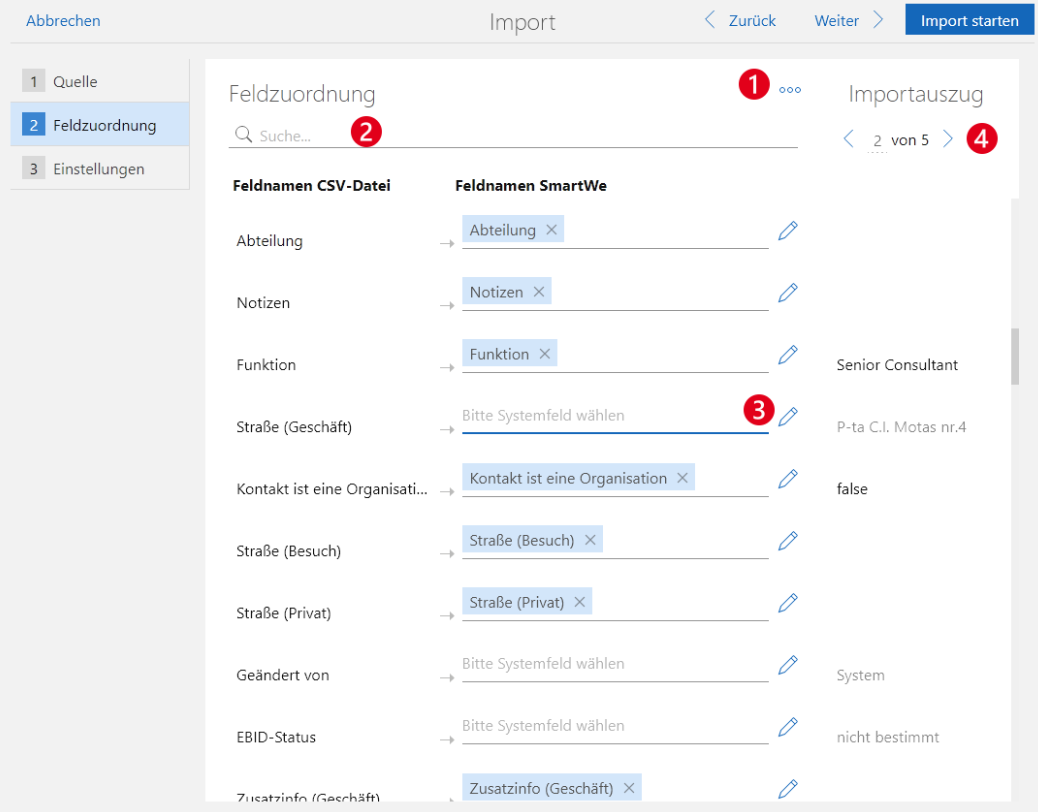
1: Aktionsmenü
Im Aktionsmenü finden Sie verschiedene Funktionen.
|
Funktion |
Beschreibung |
|---|---|
|
Feldzuordnung importieren |
Wenn Sie bereits eine Feldzuordnung für ein CSV-Datei exportiert haben, können Sie mit dieser Funktion die passende Feldzuordnung importieren. |
|
Feldzuordnung exportieren |
Die Funktion Feldzuordnung exportieren ist empfehlenswert, wenn Sie häufig CSV-Dateien mit der gleichen Kopfzeile importieren möchten. Auf diese Weise müssen Sie für diese Dateien die Feldzuordnung nur einmal vornehmen. Verwenden Sie diese Funktion, nachdem Sie alle Feldzuordnungen korrekt vorgenommen haben. |
|
Feldzuordnung zurücksetzen |
Wenn Sie Ihre Feldzuordnungen wieder entfernen möchten, wählen Sie Feldzuordnung zurücksetzen. Dabei werden alle Feldzuordnungen des aktuellen Import-Vorgangs auf den Ursprungszustand zurückgesetzt. |
2: Feldnamen suchen
Wenn Sie eine sehr umfangreiche CSV-Datei importieren, können Sie die Suche verwenden, um die Liste der Felder einzuschränken. Durchsucht wird sowohl die Kopfzeile der CSV-Datei als auch die Feldnamen in CareCM.
3: Feldzuordnung ändern
4: Vorschau
In der Spalte Importauszug sehen Sie eine Vorschau der Daten, die in den jeweiligen Feldern der CSV-Datei stehen. Auf diese Weise können Sie einfach kontrollieren, ob die Felder korrekt zugeordnet sind.
Mit den Schaltflächen blättern Sie zwischen den zu importierenden Datensätzen. Aus Gründen der Performance werden nur die ersten 50 Datensätze angezeigt.
- Schritt 3: Einstellungen festlegen
- Auf der dritten Seite des Import-Assistenten können Sie festlegen, wie beim Import mit bereits vorhandenen Datensätzen verfahren werden soll.
- Schritt 4: Import starten
- Nachdem Sie alle Einstellungen vorgenommen haben, starten Sie den Import.
Um Zugriff auf die App Importe zu bekommen, muss ein Administrator dies für den entsprechenden Nutzer in den Berechtigungen erlauben. Diese finden Sie, wenn Sie einen Benutzer über die App Administration öffnen.